发布时间:2022-11-03 09: 25: 41
品牌型号:联想ThinkPad E14
系统:Windows 10家庭版
软件版本:FL Studio 20.0.3
在使用FL Studio编曲时,除了使用鼠标单击输入音符外,我们可以选择使用MIDI键盘或者计算机键盘,想要了解FL Studio键盘输入音符的设置,我们应当明确启动MIDI的位置,以及设置计算机键盘的位置。FL Studio怎么设置midi键盘?我们可以连接MIDI键盘,然后再于设置位置启动MIDI键盘即可。下面我们来看详细介绍吧!
一、FL Studio键盘输入音符设置
这里我们介绍的是如何使用计算机键盘控制FL Studio输入音符。
1.启动计算机键盘输入的位置
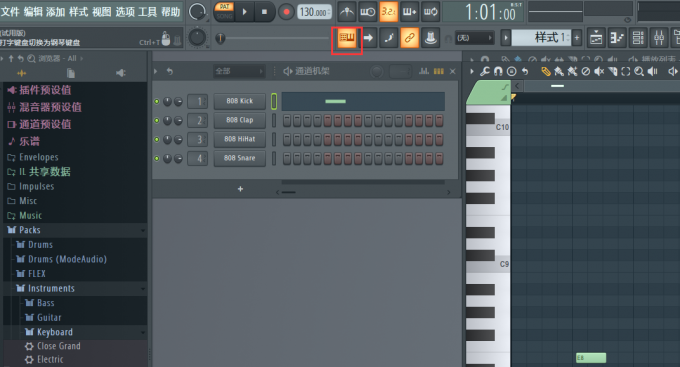
图1:FL Studio主界面
启动FL Studio以后,如果想要使用计算机键盘输入音符,可以单击工具栏左侧【键盘切换】按钮,将其点亮。
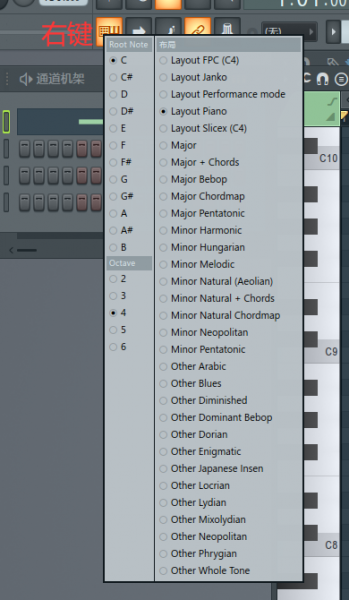
图2:选择布局
当我们需要切换调性时,右键【键盘切换】按钮,便可选择调。
2.设置位置
除了上面启动计算机键盘控制以及选择调外,我们还可以自定义输入音符的按键。
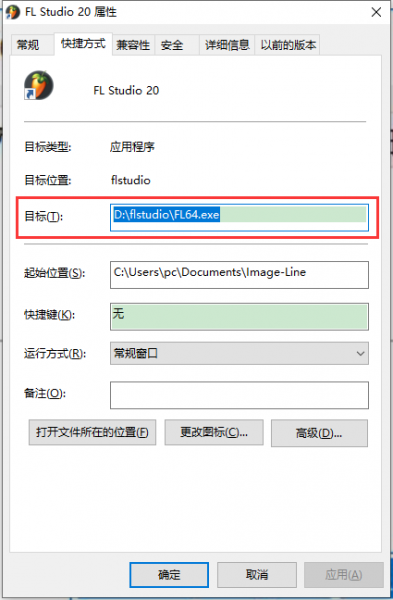
图3:FL Studio属性
右键FL Studio图标,单击【属性】,复制【目标】区域的地址,依照此路径在计算机中找到System\Config\Typing to piano文件夹下后缀为.scr的文件(如图4)。
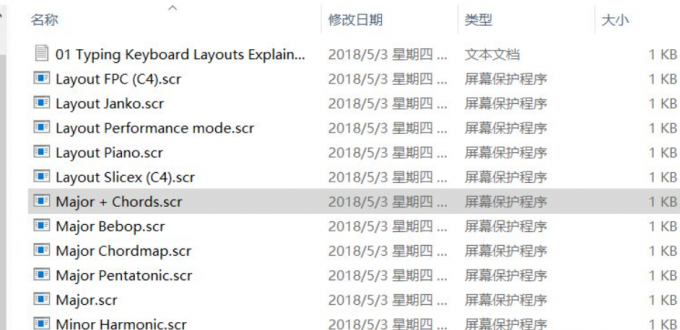
图4:文件界面
右键,通过记事本将其打开(如图5)。
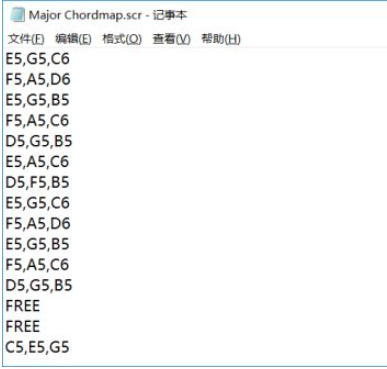
图5:修改音符
打开之后,我们可以看到哪些键,控制着哪些音符,在此修改保存即可。
二、FL Studio怎么设置midi键盘
MIDI键盘在FL Studio这款编曲软件中使用也非常广泛,我们需要连接,并启用该MIDI键盘。
1.设置位置
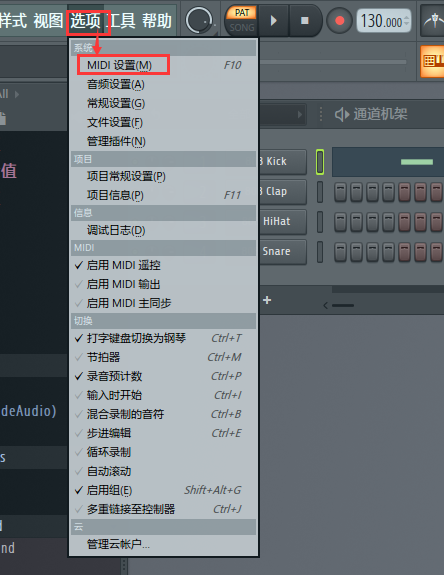
图6:选项下拉菜单
当连接了MIDI键盘后,单击【选项】展开下拉菜单,单击MIDI设置,便可进入设置窗口。
2.启用MIDI
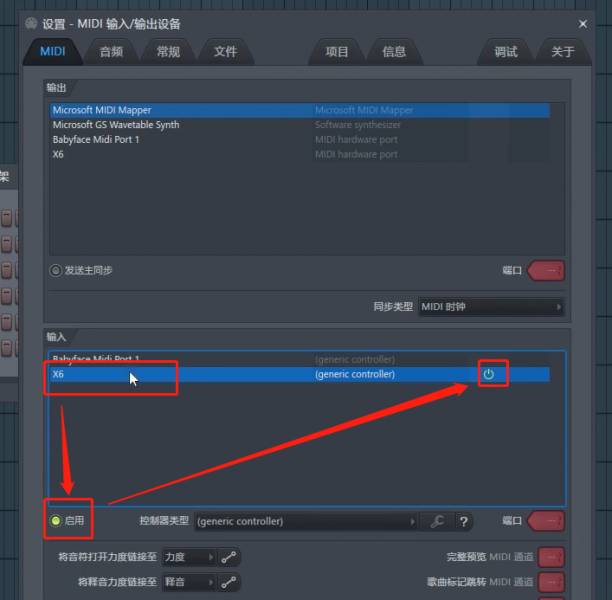
图7:设置窗口
在图7窗口中,【输入】区域会显示已连接的MIDI键盘,选中MIDI键盘,单击【启用】,当MIDI键盘名称后方【电源图标】呈现绿色时,即正式开启MIDI键盘。
三、FL Studio如何导入MIDI文件
MIDI文件是一种应用非常广泛的工程文件,想要将这种文件导入FL Studio也非常简单。
1.导入位置
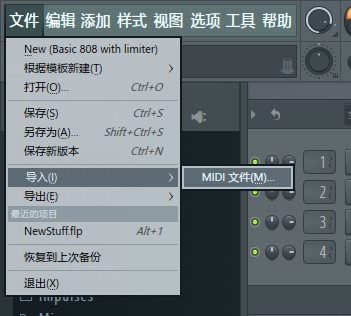
图8:文件下拉菜单
展开【文件】下拉菜单,鼠标置于【导入】位置,单击【MIDI文件】,便可打开文件窗口。
2.导入文件
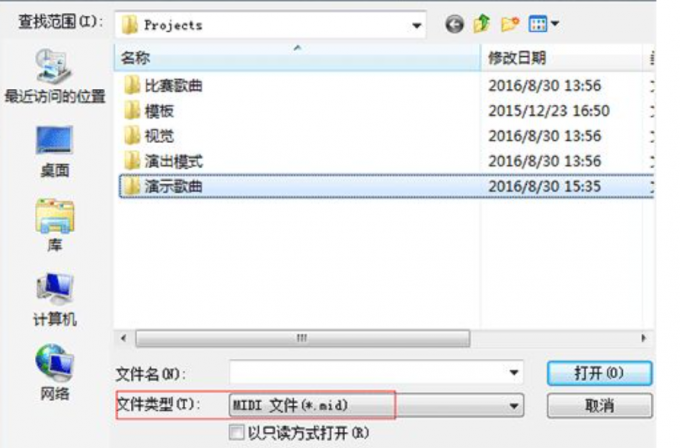
图9:导入文件
在文件窗口内选中MIDI文件,打开即可。
四、总结
此篇内容,我们简单介绍了FL Studio键盘输入音符设置,以及FL Studio怎么设置midi键盘。首先,使用计算机输入音符时,要先点亮【键盘切换】按钮。然后,再使用计算机键盘进行控制。设置音符输入时,可以按属性找到设置文件,用记事本方式打开文件即可编辑。FL Studio的midi键盘主要通过【选项—MIDI键盘设置】来启动MIDI键盘。
更多有关混音、编曲技巧,请持续关注FL Studio中文网站!
作者:伯桑
展开阅读全文
︾